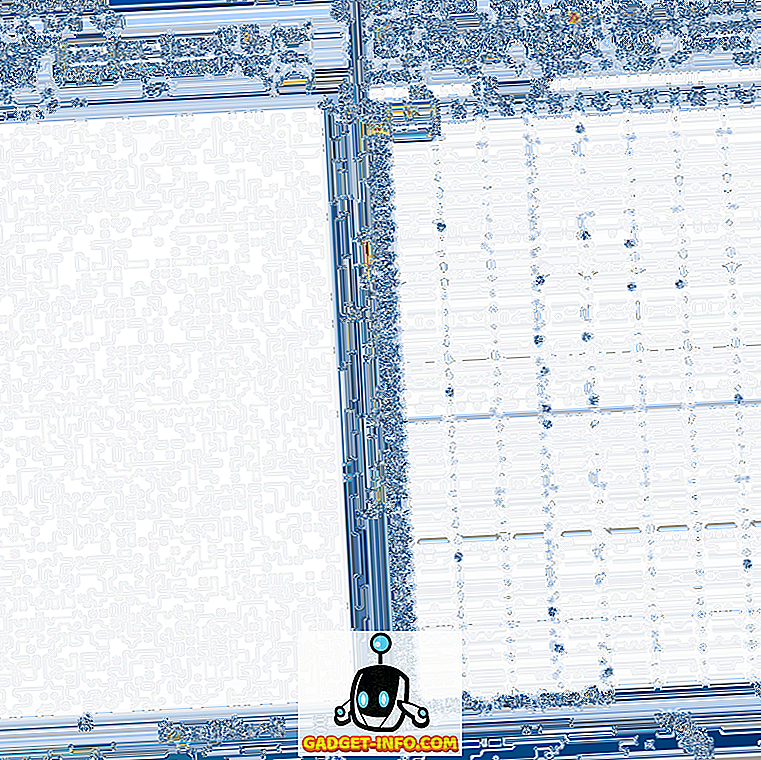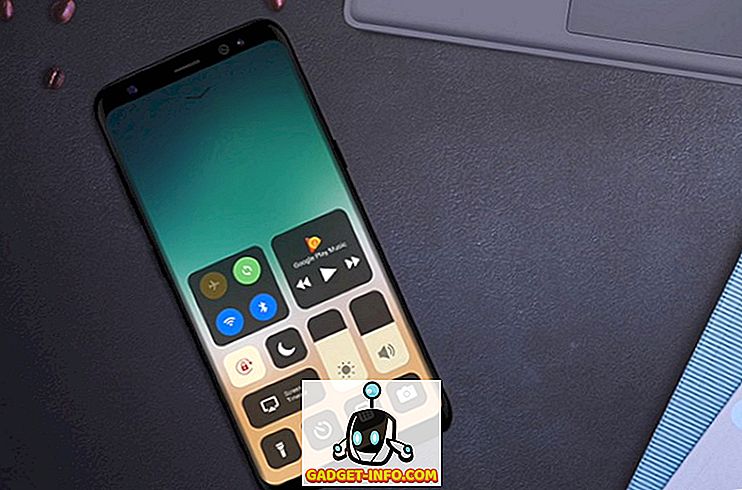हममें से कई लोगों ने डॉस के युग में या इससे पहले भी ग्राफिकल यूजर इंटरफेस के आगमन से पहले अपनी शुरुआत की थी। मैक और विंडोज मशीनों के शुरुआती दिनों के बाद से, औसत उपयोगकर्ता से "बदसूरत" और आर्कन कमांड प्रॉम्प्ट को छिपाने के लिए एक निरंतर ड्राइव रहा है।
विंडोज 10 जैसी आधुनिक ऑपरेटिंग सिस्टम में, ज्यादातर लोगों को ओएस के दिल में इस सीधी रेखा के बारे में कभी नहीं देखना या जानना होगा।
दूसरी ओर, पावर उपयोगकर्ता, कुछ कार्यों को करने के लिए कमांड प्रॉम्प्ट द्वारा जीते और मरते हैं। यदि आप जानते हैं कि आप क्या कर रहे हैं, तो कमांड प्रॉम्प्ट का उपयोग समस्याओं का शीघ्र निदान करने या सिस्टम में गहरे बदलाव के लिए किया जा सकता है।
कमांड प्रॉम्प्ट में महारत हासिल करने वाले उपयोगकर्ता को लगभग हमेशा कंप्यूटर जीनियस माना जाएगा।
जबकि विंडोज 10 में कमांड प्रॉम्प्ट अभी भी आधुनिक कंप्यूटरों पर एक स्थान के रूप में बहुत अधिक है, फिर भी ऐसा लगता है कि यह 80 के दशक से पुराने आईबीएम पीसी पर है। बात यह है, यह उस तरह से नहीं है! आप कमांड प्रॉम्प्ट के लुक को कस्टमाइज़ कर सकते हैं।
शायद कुछ ऐसा जो शायद हम में से अधिकांश के लिए भी नहीं हो सकता है, क्योंकि वह ब्लैक एंड व्हाइट टर्मिनल बहुत प्रतिष्ठित है। यदि आप उस डॉस-जैसे शून्य को घूरते हुए बीमार हैं, तो यहां बताया गया है कि आपके टेक्स्ट-आधारित स्क्रिप्टिंग रोमांच को कैसे बढ़ाया जाए।
कमांड प्रॉम्प्ट को कस्टमाइज़ करना
कमांड प्रॉम्प्ट के साथ कुछ भी करने से पहले, आपको इसे खोलने की आवश्यकता है! आप या तो स्टार्ट मेनू में CMD की खोज कर सकते हैं:

या विन + आर मारा , सीएमडी टाइप करें और एंटर दबाएं।

किसी भी तरह से, आप कमांड प्रॉम्प्ट को पीसी netherworld से तलब करेंगे।
अब यहाँ मुश्किल बिट आता है। सही सेटिंग्स पर जाने के लिए, आपको शीर्षक बार पर राइट-क्लिक करना होगा और फिर गुण पर क्लिक करना होगा।

अब गुण संवाद बॉक्स खुल जाएगा। आपके साथ खेलने के लिए सेटिंग्स से भरे चार टैब हैं। पहले वाले के पास सामान्य विकल्प हैं, हालांकि यहां एकमात्र वास्तविक अनुकूलन कर्सर आकार का विकल्प है।

फ़ॉन्ट टैब आपको कई फोंट से चुनने और पाठ का आकार बदलने की सुविधा देता है। यह कमांड प्रॉम्प्ट के लुक पर काफी नाटकीय प्रभाव डालता है।

लेआउट टैब आपको कमांड प्रॉम्प्ट विंडो के आकार और स्थिति को ठीक से ट्यून करने देता है। यह उन प्रणालियों के लिए एक बहुत ही आसान सुविधा है, जिन्हें कार्यों को चलाते समय एक स्थायी लेआउट की आवश्यकता होती है।

अंत में, असली मज़ा "रंग" टैब के तहत शुरू होता है। यहां आप संपत्ति के विभिन्न रंगों को बदल सकते हैं और अस्पष्टता को बदल सकते हैं!

इन सेटिंग्स को अपने स्वाद के साथ जोड़कर, हम कमांड प्रॉम्प्ट को अधिक आधुनिक और आकर्षक बनाने में सक्षम थे।

तो अब आपके पास उस पुराने टर्मिनल स्क्रीन के लिए कोई बहाना नहीं है। जाओ और इसे अपना बना लो! का आनंद लें!